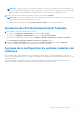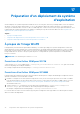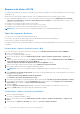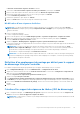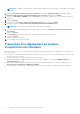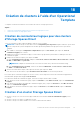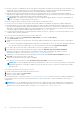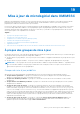Users Guide
Table Of Contents
- OpenManage Integration for Microsoft System Center Version 7.2.1 for System Center Configuration Manager and System Center Virtual Machine Manager Unified User’s Guide
- Présentation de OMIMSSC
- OMIMSSC composants
- Configuration système requise pour OMIMSSC
- Déployer OMIMSSC
- Gestion des licences OMIMSSC
- Inscription de la console Microsoft dans OMIMSSC
- Gestion d'OMIMSSC et de ses composants
- Affichage des détails de l'appliance OMIMSSC
- Affichage de la gestion des utilisateurs d'OMIMSSC
- Affichage ou actualisation des consoles inscrites
- Modification du mot de passe de l’appliance OMIMSSC
- Réparation ou modification des programmes d'installation
- Modification des comptes SCCM et SCVMM dans le portail d'administration OMIMSSC
- Sauvegarde et restauration de l’appliance OMIMSSC
- Désinstallation d'OMIMSSC
- Mise à niveau d’OMIMSSC pour SCVMM
- À propos des mises à jour du service pack
- Mise à niveau de l’extension de console OMIMSSC pour SCCM
- Mise à niveau de l'extension de console OMIMSSC pour SCVMM
- Redémarrage de l'appliance OMIMSSC
- Déconnexion de l'appliance OMIMSSC
- Gestion des profils
- Découverte de périphériques et synchronisation des serveurs avec la console MSSC
- Découverte d’appareils dans OMIMSSC
- Découverte d’appareils dans l’extension de console OMIMSSC pour SCCM
- Découverte d’appareils dans l’extension de console OMIMSSC pour SCVMM
- Configuration matérielle requise pour les systèmes gérés
- Découverte de serveurs par découverte automatique
- Découverte de serveurs par découverte manuelle
- Découverte de MX7000 à l'aide de la découverte manuelle
- Synchronisation de l'extension de console OMIMSSC avec la console SCCM inscrite
- Résolution des erreurs de synchronisation
- Affichage du mode de verrouillage du système
- Suppression de serveurs d'OMIMSSC
- Découverte d’appareils dans OMIMSSC
- Vues dans OMIMSSC
- Gestion des Operational Template
- Operational Template prédéfinis
- À propos de la configuration de serveurs de référence
- Création d'un Operational Template à partir de serveurs de référence
- Création d'un Operational Template à partir de systèmes modulaires de référence
- Affichage du Operational Template
- Modification d'un Operational Template
- Configuration des valeurs spécifiques au système (valeurs de pool) à l’aide d’un modèle opérationnel sur plusieurs serveurs
- Suppression d'un Operational Template
- Attribution d'un Operational Template et exécution de la conformité au Operational Template pour les serveurs
- Déploiement d'un Operational Template sur des serveurs
- Attribution d'un Operational Template pour des systèmes modulaires
- Déploiement d'un Operational Template pour un système modulaire
- Annulation de l'attributionOperational Template
- À propos de la configuration du système modulaire de référence
- Préparation d'un déploiement de système d'exploitation
- À propos de l'image WinPE
- Préparation du déploiement de système d'exploitation sur la console SCCM
- Préparation d'un déploiement de système d'exploitation non-Windows
- Création de clusters à l'aide d'un Operational Template
- Mise à jour de micrologiciel dans OMIMSSC
- À propos des groupes de mise à jour
- À propos des sources de mise à jour
- Intégration avec Dell EMC Repository Manager (DRM)
- Définition de la fréquence d'interrogation
- Affichage et actualisation de l'inventaire de périphérique
- Application de filtres
- Mise à niveau et rétrogradation des versions de firmware à l’aide de la méthode d’exécution de mise à jour
- Gestion des périphériques dans OMIMSSC
- Provisionnement des périphériques à partir de OMIMSSC
- Workflow pour les scénarios de déploiement
- Déploiement du système d’exploitation Windows à l’aide de l’extension de console OMIMSSC pour SCCM
- Déploiement d’hyperviseur à l’aide de l’extension de console OMIMSSC pour SCVMM
- Redéploiement d’un système d’exploitation Windows à l’aide de OMIMSSC
- Déploiement de système d’exploitation non-Windows à l’aide d’extensions de console OMIMSSC
- Création de clusters d'Storage Spaces Direct à l'aide de Operational Template prédéfinis
- Workflow pour la gestion des périphériques
- Workflow pour les scénarios de déploiement
- Configuration et déploiement
- Scénarios d’utilisation
- Création de modèles opérationnels
- Dossiers de programme d'installation
- Attribution de modèles opérationnels
- Déploiement de modèles opérationnels
- Composant de système d’exploitation Windows pour l’extension de console OMIMSSC pour SCCM
- Composant Windows pour l’extension de console OMIMSSC pour SCVMM
- Composant non-Windows pour l’extension de console OMIMSSC pour SCCM/SCVMM
- Découverte dans une console MSSC inscrite
- Importation du profil du serveur
- Exporter le profil du serveur
- Affichage de journaux LC
- Collecter les journaux LC
- Remplacement de pièce
- Interrogation et notification
- Lancement d'iDRAC
- Lancer le module d'entrée/sortie
- Résolution des erreurs de synchronisation
- Synchronisez OMIMSSC avec la console Microsoft.
- Déployer le cluster Azure Stack HCI
- Scénarios de dépannage
- Ressources nécessaires à la gestion OMIMSSC
- Vérification des autorisations d’utilisation de l’extension de console OMIMSSC pour SCCM
- Vérification des autorisations PowerShell d’utilisation de l’extension de console OMIMSSC pour SCVMM
- Installation et mise à niveau de scénarios dans OMIMSSC
- Échec de l'inscription
- Échec du test de connexion
- Échec de la connexion à l'extension de console OMIMSSC pour SCVMM
- Erreur d'accès à l'extension de console après la mise à jour de SCVMM R2
- Adresse IP non attribuée à l'appliance OMIMSSC
- Blocage de SCVMM lors de l'importation de l'extension de console OMIMSSC
- Échec de la connexion aux extensions de console OMIMSSC
- Blocage de SC2012 VMM SP1 pendant la mise à jour
- OMIMSSC Scénarios du portail d’administration
- Scénarios de découverte, synchronisation et inventaire dans OMIMSSC
- Échec de la découverte des serveurs
- Serveurs découverts non ajoutés à la collection Tous les serveurs Dell Lifecycle Controller
- Échec de la découverte des serveurs en raison de références incorrectes
- Création de groupe de châssis VRTX incorrect après la découverte des serveurs
- Impossible de synchroniser les serveurs hôtes avec la console SCCM inscrite
- Impossible de supprimer un groupe de mise à jour de cluster vide pendant la découverte automatique ou la synchronisation
- Manquement à effectuer les tâches de maintenance sur les serveurs redécouverts
- Scénarios génériques dans OMIMSSC
- Scénarios de mise à jour de firmware dans OMIMSSC
- Échec de la création d'une source de mise à jour
- Échec de la connexion à FTP avec la source de mise à jour par défaut du système
- Échec du test de connexion pour la source de mise à jour locale
- Échec de la création d'une source de mise à jour DRM
- Impossible de créer un référentiel au cours d'une mise à jour du micrologiciel
- Échec de l'affichage du rapport de comparaison après la mise à niveau ou la migration d'OMIMSSC
- Échec de mise à jour de micrologiciel de clusters
- Impossible de mettre à jour le micrologiciel car la file d’attente des tâches est pleine
- Échec de mise à jour du micrologiciel en utilisant une source de mise à jour DRM
- Mise à jour du micrologiciel de quelques composants, quelle que soit la sélection
- Échec de l’affichage des dernières informations sur l’inventaire après mise à jour de firmware
- Échec de la suppression d'un groupe de mise à jour personnalisée
- Échec de mise à jour de l'image WinPE
- Modification de la couleur de cloche d'interrogation et de notification après mise à jour de la fréquence
- Scénarios de déploiement de système d'exploitation dans OMIMSSC
- Scénarios de profil de serveur dans OMIMSSC
- Scénarios de journaux LC dans OMIMSSC
- Annexe
- Annexe 2
- Accès aux documents à partir du site de support Dell EMC
Extraction des pilotes DTK
Un fichier DTK contient les versions de firmware nécessaires qui sont requises pour les serveurs sur lesquels vous déployez les
systèmes d’exploitation.
To download DTK driver, launch https://www.dell.com/support/ -> Browse all products -> Servers
-> PowerEdge -> Select the server type < C Series, Modular, Rack, or Tower> -> Select the
server model -> Search for the keyword DTK and download the required version.
REMARQUE : Lors de l'utilisation de la dernière version du fichier DTK pour la création d'une image ISO WinPE, utilisez le
Dell EMC OpenManage Deployment Toolkit for Windows. Le fichier Dell EMC OpenManage Deployment Toolkit for
Windows contient les versions de firmware nécessaires qui sont requises pour les systèmes sur lesquels vous effectuez le
déploiement des systèmes d’exploitation. Utilisez la version la plus récente du fichier, et n'utilisez pas le fichier Dell EMC
OpenManage Deployment Toolkit Windows Driver Cabinet pour la mise à jour WinPE.
1. Double-cliquez sur le fichier exécutable DTK.
2. Pour décompresser les pilotes DTK, sélectionnez un dossier.
Par exemple, C:\DTK501.
3. Copiez le dossier DTK décompressé dans un dossier de partage.
Par exemple : \\Shareip\sharefolder\DTK\DTK501
REMARQUE : Si vous effectuez une mise à niveau de SCVMM SP1 vers SCVMM R2, effectuez une mise à niveau vers
Windows PowerShell 4.0 et créez une image ISO WinPE.
Mise à jour d'une image WinPE
Un nom de tâche unique est attribué à chaque tâche de mise à jour WinPE.
1. Dans OMIMSSC, sélectionnez Mise à jour WinPE.
La page Mise à jour WinPE s'affiche.
2. Dans Source de l'image, pour Chemin de l'image WinPE personnalisée, entrez le chemin de l'image WinPE, ainsi que le
nom du fichier contenant l'image.
Par exemple, \\Shareip\sharefolder\WIM\boot.wim.
3. Sous Chemin DTK, pour Chemin des pilotes DTK, indiquez l'emplacement des pilotes du toolkit de déploiement Dell EMC.
Par exemple : \\Shareip\sharefolder\DTK\DTK501
4. Sous Fichier de sortie, pour ISO ou Nom de fichier WIM, saisissez un nom pour le fichier ainsi que le chemin de fichier
partagé où l’image WinPE est générée.
Entrez l'un des types de fichiers de sortie :
● Fichier WIM pour SCCM
● Fichier ISO pour SCVMM
REMARQUE : Le dossier partagé doit se trouver dans System Center Machine.
5. Sous Profil de référence, pour Profil de référence, entrez les informations d'identification qui ont accès au dossier de
partage où l'image WinPE est enregistrée.
6. (Facultatif) Pour afficher la liste des tâches, sélectionnez Accéder à la liste des tâches.
Un nom de tâche unique est attribué à chaque mise à jour WinPE.
7. Cliquez sur Mettre à jour.
L'image WinPE avec le nom du fichier fourni à l'étape précédente est créée sous \\Shareip\sharefolder\WIM.
Préparation du déploiement de système d'exploitation
sur la console SCCM
Avant de déployer un système d'exploitation sur les serveurs gérés découverts à l'aide d'OMIMSSC dans la console SCCM,
créez une séquence de tâches spécifique de Dell EMC ou personnalisée, un fichier de support d'amorçage LC et le fichier ISO
amorçable de support de séquence de tâches.
Préparation d'un déploiement de système d'exploitation
63